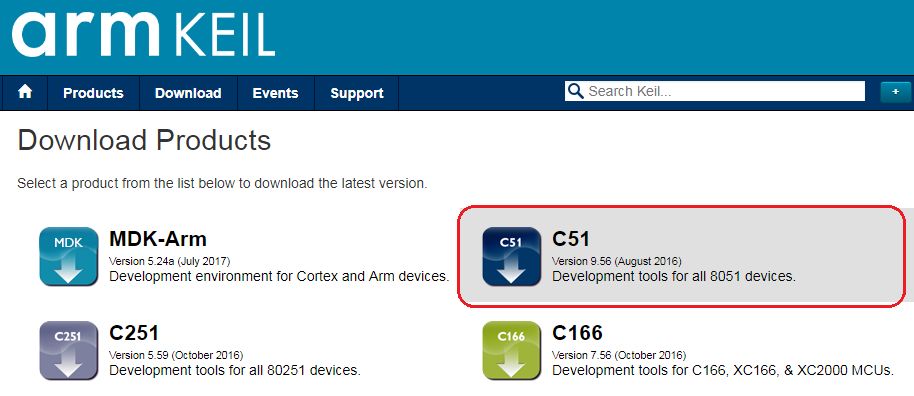
Keil為8051體系結構(C51)提供了代碼受限(2K字節)評估版),足以滿足學習目的。
評估版的主要限制如下。
8051編譯器,匯編器,鏈接器和調試器的目標代碼限制為2 KB
生成超過2 KB的目標代碼的程序將無法編譯
》
調試器支持2 KB或更小的程序
不提供對多個DPTR寄存器的硬件支持
Keil uVision IDE(評估版)可以是通過該鏈接下載。
單擊上面的鏈接,您將重定向到Keil網站下載部分。
請單擊 C51 圖標下載8051。開發工具(上圖)。
并下載Windows可執行文件。
更多信息,請點擊此處。
步驟2:使用Keil Uvision創建8051/8052項目IDE
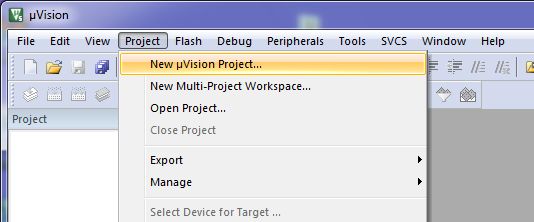
為8051安裝Keil uVision工具后,雙擊Windows桌面上的Keil圖標以啟動IDE。
要使用Keil IDE創建一個新的8051項目,請單擊IDE菜單上的‘ Project ’項目。 ar,然后選擇‘New uVision Project 。..’,如上圖所示。
現在創建一個文件夾來存儲您的項目并為您的項目文件命名(* .uvproj),例如測試(Test.uvproj)。
步驟3:在Keil中選擇8051設備
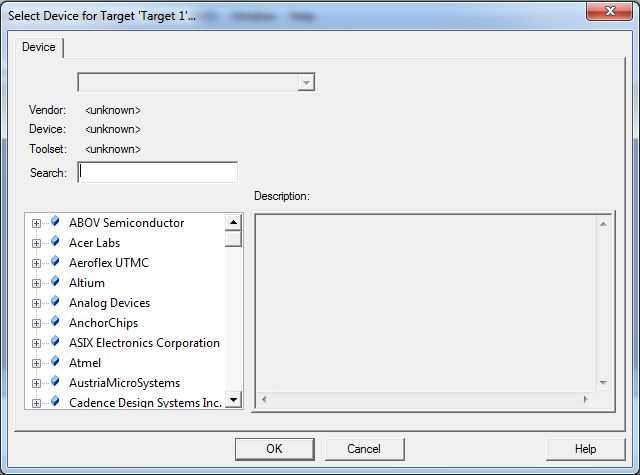
您然后將轉到設備選擇對話框,您可以在其中選擇要為其開發軟件的8051衍生產品。
Keil在其IDE上支持各種8051衍生產品。
在選擇特定的微控制器時,Keil IDE還將在其左窗格中顯示所選微控制器的功能。您可以單擊“確定”確認選擇。
步驟4:
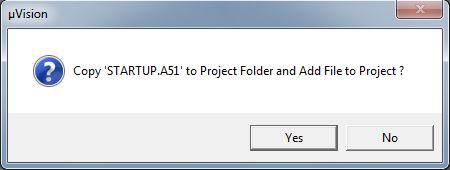
選擇8051導數后,
您將看到如上所示的另一個對話框。要復制STARTUP。 A51
單擊‘是’
步驟5:
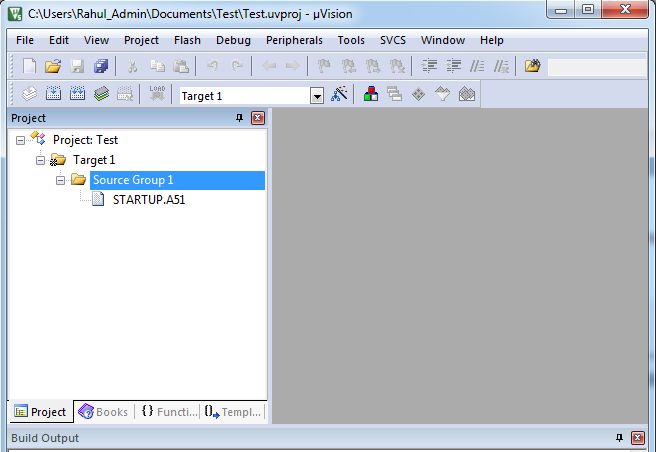
現在將項目窗格他的Kiel IDE看起來像這樣(上圖)
步驟6:將C文件添加到Keil Project
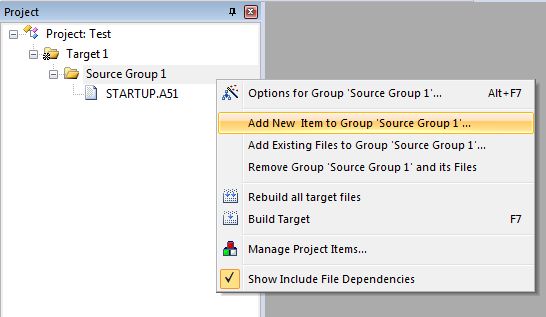
現在可以將C文件添加到項目中。
右鍵單擊“項目”窗格上的源組1 文件夾,然后選擇將新項添加到組“源Group1”。 。
步驟7:
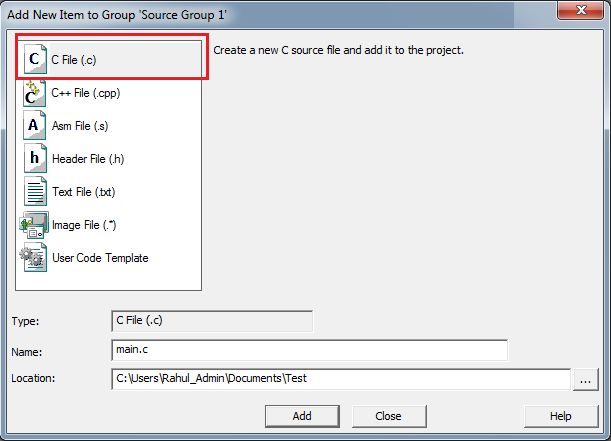
現在,您可以選擇要添加到項目中的文件類型。
選擇C File(.c)并為其命名(在這里為main.c),然后單擊 Add 。
現在可以在main.c中鍵入一個小程序,使連接到8051端口1的LED閃爍。您可以在下面找到源代碼。
#include
void delay(void);
void main(void)
{
while(1)
{
P1 = 0xFF; // Turn ON all LED‘s connected to Port1
delay();
P1 = 0x00; // Turn OFF all LED’s connected to Port1
delay();
}
}
void delay(void)
{
int i,j;
for(i=0;i《0xff;i++)
for(j=0;j《0xff;j++);
}
步驟8:構建C使用Keil UVision IDE進行項目
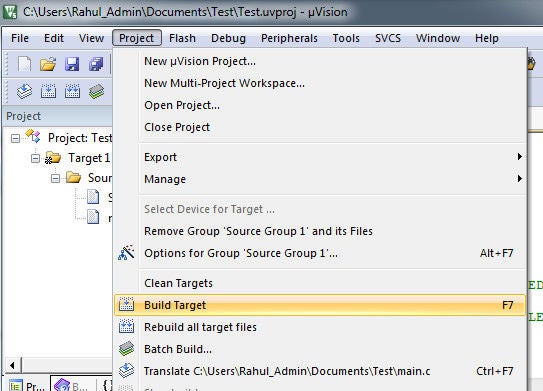
在將以上c程序鍵入到main.c文件后,可以按 F7鍵來編譯C文件或轉到IDE菜單欄上的“ Project-》 Build Target ”。
步驟9:
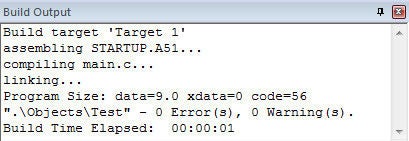
如果沒有錯誤,則代碼將編譯,您可以在Build Output窗格中查看輸出。
步驟10:使用Kiel IDE生成8051 HEX文件
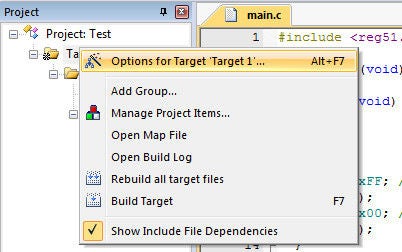
為了將代碼下載到8051微控制器中,我們必須生成相應的十六進制代碼。
在Keil uVision IDE中,您可以通過右鍵單擊“ Target 1 ”文件夾并為目標“ Target1”選擇選項來為8051派生文件生成十六進制文件。.. 。
第11步:
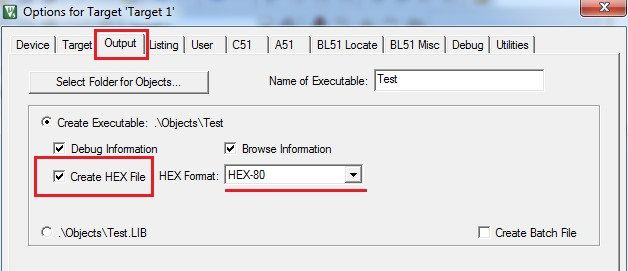
然后在目標“ 目標1 的選項上》對話框,
選擇“輸出”標簽,然后選中創建十六進制文件選項,然后按確定。
現在按F7重建項目。
Kiel IDE將在Objects文件夾中生成一個與項目相同名稱的hex文件(此處為Test.hex)。
第12步:查看生成的十六進制文件
您可以使用記事本打開Test.hex文件以查看創建后的內容。
步驟13:將HEX代碼下載到8051
上傳十六進制代碼特定于您所使用的8051衍生產品,例如某些微控制器(如P89V51和Nuvoton W78E05D)內置了引導加載程序,可以通過其串行端口上傳十六進制代碼。
責任編輯:wv
-
8051
+關注
關注
3文章
310瀏覽量
51522 -
軟件
+關注
關注
69文章
4968瀏覽量
87701 -
編程
+關注
關注
88文章
3627瀏覽量
93809
發布評論請先 登錄
相關推薦
如何選擇 MCU IDE:概述比較 NXP MCUXpresso、VS Code、IAR、Keil

keil可以讀出單片機的程序嗎
keil軟件怎么運行寫好的程序
keil軟件實現編程仿真需要哪些步驟
keil5怎么利用sys進行配置ti環境
keil5怎么給ti燒錄程序
使用Keil uVision對TLE9893_2QK Evalkit進行編程,顯示\"未找到Cortex-M SW設備\",為什么?
使用STM32CubeMX為Keil(uVision)制作了新項目,在Keil中卻顯示出許多錯誤的原因?
泰芯科技推出一顆高標準配置的8051核心的普通8位MCU—TX8C1261
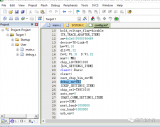




 如何使用Keil UVision IDE進行8051編程
如何使用Keil UVision IDE進行8051編程










評論